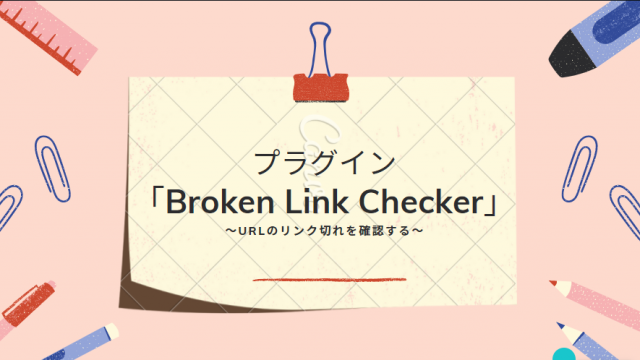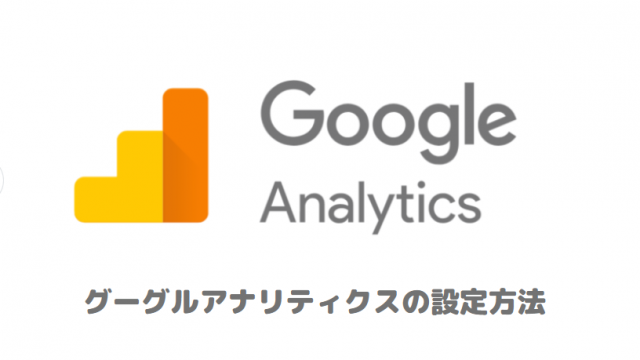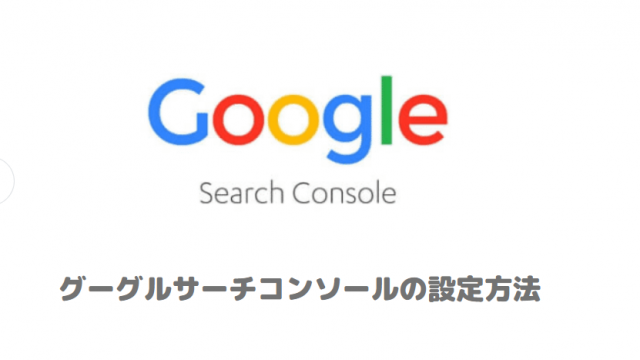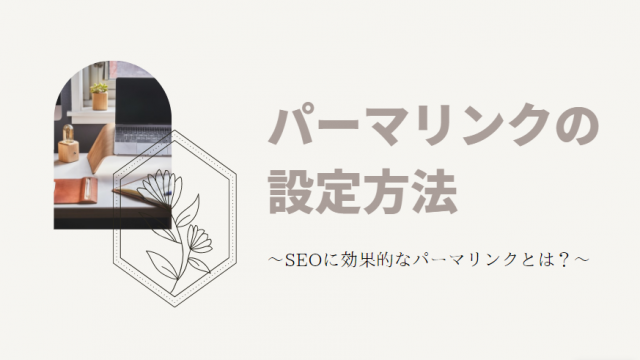WordPress5.0から新エディターである「Gutenberg」がリリースされ、ワードプレスの記事投稿画面が以下のようになりました。
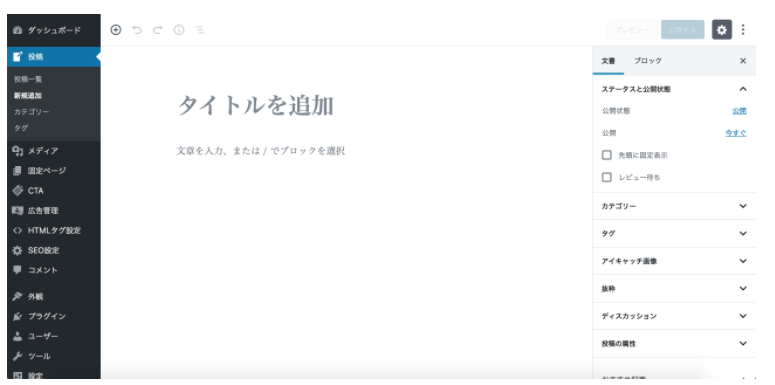
この投稿画面は、使いづらいと感じる人が多く、旧エディターバーションにすることをおすすめします!
プラグイン「Classic Editor」を使えば旧エディターバーションになるので、設定していきましょう!
Contents
Classic Editorの設定方法
Classic Editorはプラグインをインストールして有効化するだけなので簡単です。
ダッシュボード→プラグイン→新規追加→「Classic Editor」と検索→インストール&有効化
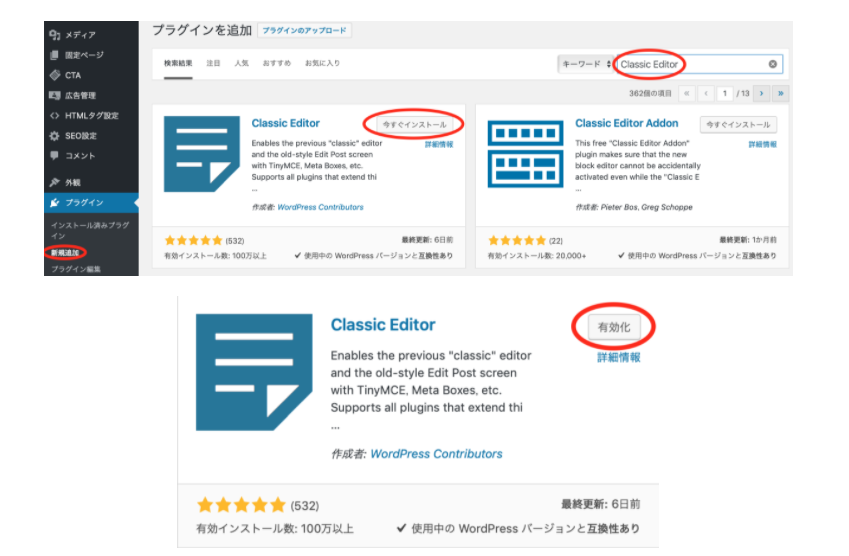
これで以下の画像のような投稿画面になります。
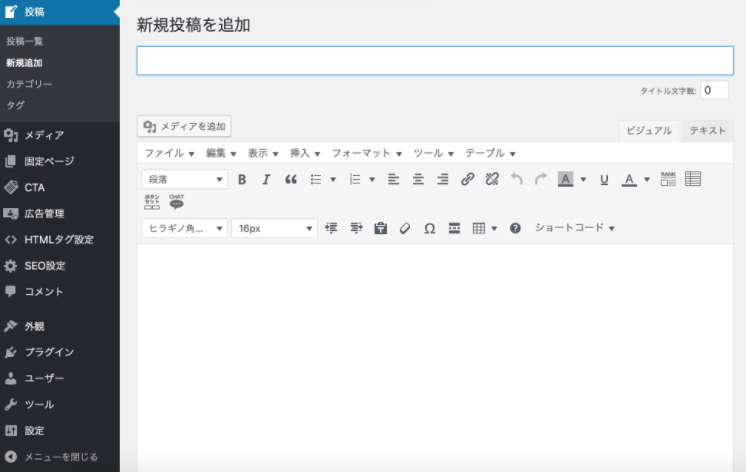
まとめ
プラグイン「Classic Editor」を使って、ワードプレスの投稿画面を旧エディターに変更する方法について解説しました!
この旧エディターの方が記事を書きやすいので、設定しておきましょう!

【初心者向け】ワードプレスの基本的なブログ記事投稿方法!文字装飾や見出し・リンクの貼り方などワードプレスでブログ記事を投稿する基本的なやり方についてご紹介します!
文字装飾方法・見出しの付け方・リンクの貼り方など参考にして...